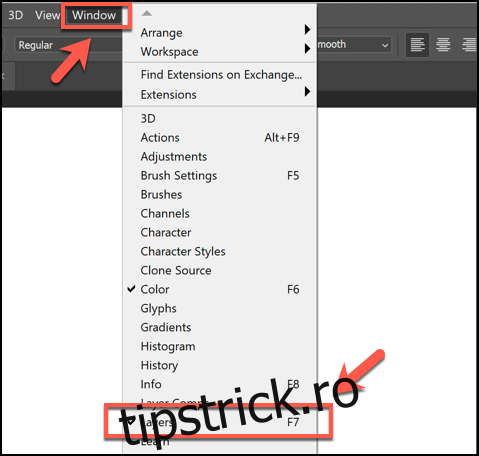Straturile sunt o parte esențială a experienței de editare a imaginilor Photoshop, permițându-vă să păstrați diferite părți ale pânzei dvs. (cum ar fi textul sau formele) separate. Cu toate acestea, poate fi necesar să îmbinați straturile ocazional în timpul editării. Iată cum.
Dacă nu găsiți panoul Straturi în meniul din dreapta ferestrei Photoshop, va trebui să îl restaurați. Vă puteți asigura că panoul de meniu „Straturi” este vizibil făcând clic pe Fereastră > Straturi sau apăsând F7 de pe tastatură.
Cuprins
Îmbinarea straturilor în Photoshop
Există câteva moduri de a îmbina straturi în Photoshop, dar cel mai simplu este să îmbinați mai multe straturi împreună. Acest proces preia straturile selectate în prezent și le combină – orice modificare pe care o faceți la acel strat va afecta acum toate componentele îmbinate.
Dacă nu puteți vedea panoul de meniu Straturi, apăsați F7 de pe tastatură sau faceți clic pe Windows > Straturi.

Odată ce straturile sunt selectate, faceți clic dreapta pe unul dintre straturile selectate și apăsați „Merge Layers” sau „Merge Shapes”, în funcție de tipul de straturi.
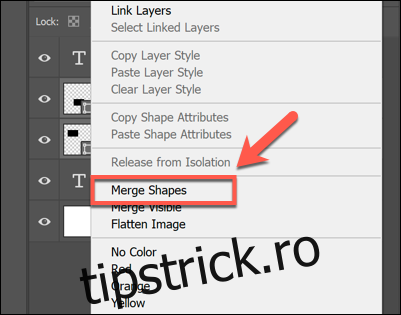
Alternativ, puteți apăsa Ctrl+E pe tastatură.
Această opțiune nu va fi vizibilă pentru anumite straturi (cum ar fi casetele de text) când faceți clic dreapta. În schimb, va trebui să apăsați pe meniul de opțiuni din panoul Straturi din colțul din dreapta sus.
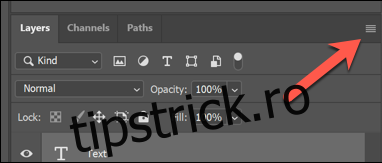
De aici, apăsați „Merge Layers” sau „Merge Shapes” pentru a îmbina straturile selectate.
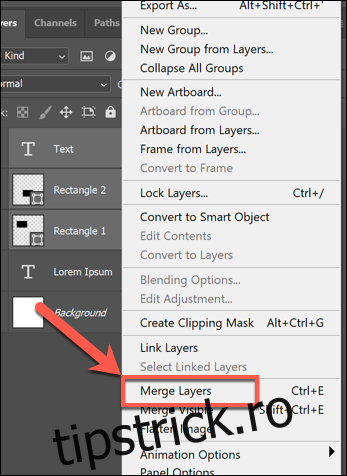
Îmbinarea tuturor straturilor vizibile
Photoshop vă permite să ascundeți anumite straturi de la vedere. Puteți face acest lucru apăsând pictograma simbol Ochi de lângă un strat din panoul Straturi din dreapta.
Dacă panoul Straturi nu este vizibil, faceți clic pe Windows > Straturi sau apăsați F7 de pe tastatură.
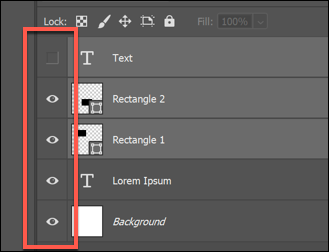
Straturile ascunse vor apărea cu o pictogramă cutie neagră, în timp ce straturile vizibile vor apărea cu simbolul Ochi. Cu anumite straturi ascunse, puteți apoi îmbina toate straturile vizibile împreună.
Pentru a face acest lucru, ascundeți straturile pe care doriți să le lăsați neatins, faceți clic dreapta pe unul dintre straturile vizibile (sau apăsați butonul de meniu Opțiuni din panoul Straturi din dreapta sus), apoi apăsați opțiunea „Merge Visible”.
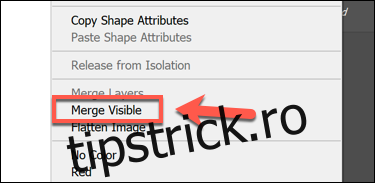
De asemenea, puteți apăsa tastele Shift + Ctrl + E de pe tastatură pentru a efectua rapid acest tip de îmbinare a straturilor.
Aplatizarea tuturor straturilor în Photoshop
Numai anumite tipuri de fișiere imagine vă permit să utilizați straturi. Fișierele Photoshop în format PSD acceptă straturi, dar alte tipuri de imagini precum JPG sau PNG nu.
Utilizarea straturilor facilitează editarea imaginii, dar dacă preferați, puteți îmbina toate straturile împreună. Photoshop va face acest lucru automat dacă salvați imaginea ca fișier PNG sau JPG, dar dacă doriți să o faceți manual, puteți.
Pentru a face acest lucru, asigurați-vă că panoul Straturi este vizibil apăsând F7 sau făcând clic pe Windows > Straturi. De asemenea, va trebui să vă asigurați că toate straturile ascunse sunt vizibile; altfel, acestea vor fi ignorate și eliminate.
Pentru a face vizibil orice strat ascuns, apăsați pictograma pătrată scufundată de lângă stratul din panoul Straturi.
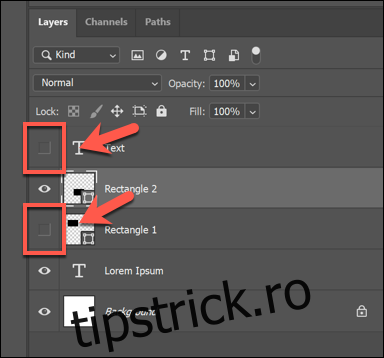
Dacă straturile dvs. sunt vizibile (sau sunteți bucuros să renunțați la straturile ascunse), faceți clic dreapta pe orice strat din panoul Straturi sau apăsați butonul de meniu cu opțiuni din panoul Straturi din colțul din dreapta sus.
De aici, faceți clic pe opțiunea „Aplatizare imagine”.
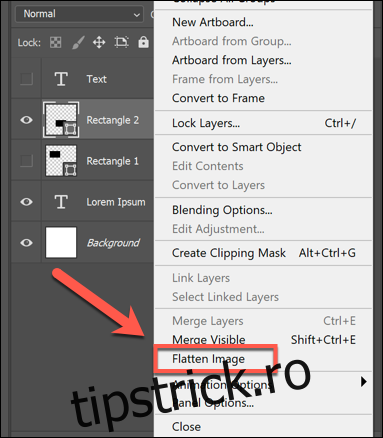
Dacă aveți straturi ascunse, va trebui să confirmați dacă doriți sau nu să le renunțați. Apăsați „OK” pentru a face acest lucru sau „Anulare” pentru a opri procesul.
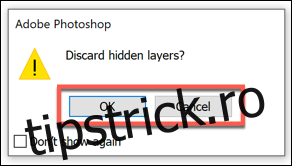
Dacă alegeți „OK” sau dacă toate straturile sunt vizibile înainte de a începe, straturile se vor îmbina și nu veți mai putea muta sau edita elemente individuale.
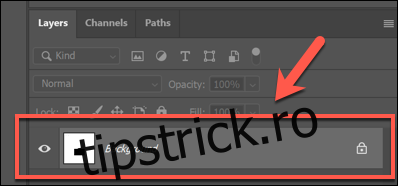
Dacă doriți să anulați acest lucru, pur și simplu apăsați Ctrl + Z de pe tastatură imediat după ce îmbinați straturile sau apăsați Editare > Anulați.